अपने Samsung स्मार्ट टीवी पर Disney+ कैसे प्राप्त करें
To see this Article in English, please click here
DISNEY+ में परिवार के सभी सदस्यों के लिए कुछ न कुछ है। क्लासिक Disney फिल्मों से लेकर पिक्सर, मार्वल, नेशनल जियोग्राफिक और स्टार वार्स तक, चुनने के लिए बहुत कुछ है। अगर आप DISNEY+ का आनंद लेना चाहते हैं, तो आपका SAMSUNG स्मार्ट टीवी यह सब देखने के लिए सबसे अच्छी जगह है। DISNEY+ ऐप डाउनलोड करने और उसका आनंद लेने के लिए नीचे दिए गए गाइड का पालन करें।
Disney+ ऐप डाउनलोड करने से पहले निम्नलिखित जांचें
Disney+ ऐप 2016 से जारी किए गए ज़्यादातर Samsung स्मार्ट टीवी के साथ संगत है। यह ऐप Tizen OS का उपयोग करने वाले Samsung टीवी मॉडल पर उपलब्ध है, लेकिन Orsay OS या बिल्ट-इन वेब ब्राउज़र चलाने वाले मॉडल पर काम नहीं करता है। हालाँकि, जो टीवी मॉडल Disney+ ऐप का समर्थन नहीं करते हैं, वे गेम कंसोल सहित अन्य संगत डिवाइस का उपयोग कर सकते हैं।

चेक 1। कंटेंट स्ट्रीम करने के लिए एक सक्रिय DISNEY+ सब्सक्रिप्शन की आवश्यकता होती है। साइन अप करने के तरीके के बारे में जानकारी के लिए कृपया DISNEY+ वेबसाइट (www.disneyplus.com) देखें।
चेक2। सुनिश्चित करें कि आपका Samsung स्मार्ट टीवी इंटरनेट से जुड़ा हुआ है।
• होम > सेटिंग्स > त्वरित सेटिंग्स चुनें .
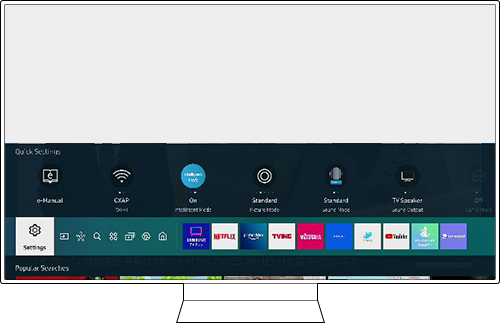
चेक3। टीवी के लिए हमेशा SW का नवीनतम संस्करण स्थापित करें।
• होम > सेटिंग्स > सपोर्ट > सॉफ़्टवेयर अपडेट > अभी अपडेट करें चुनें।
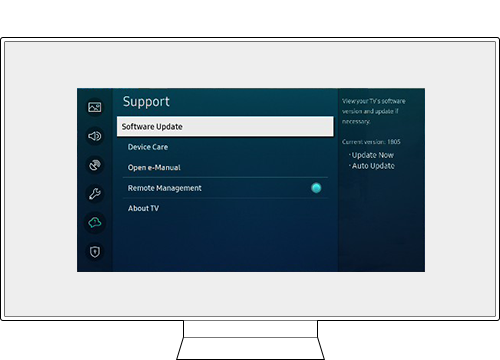
2016 या उसके बाद रिलीज़ हुए Samsung स्मार्ट टीवी पर
अगर आपका टीवी 2016 या उसके बाद बना है, तो आप बस कुछ ही क्लिक से Disney+ ऐप आसानी से डाउनलोड कर सकते हैं। Disney+ ऐप डाउनलोड करने के लिए नीचे दिए गए चरणों का पालन करें।
स्टेप 1. अपने टीवी की होम स्क्रीन पर ऐप्स मेनू पर जाएँ और उसे चुनें।

स्टेप 2. ऐप्स स्क्रीन के ऊपरी दाएं कोने पर खोज आइकन का चयन करने के लिए अपने रिमोट का उपयोग करें।

स्टेप 3। "DISNEY+" दर्ज करने के लिए ऑन-स्क्रीन कीबोर्ड का उपयोग करें, फिर संपन्न बटन का चयन करें।
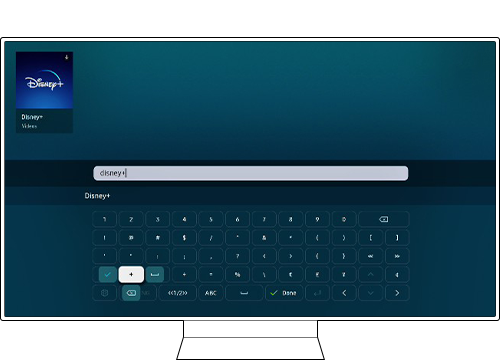
स्टेप 4. अब ऐप स्क्रीन पर दिखाई देना चाहिए। अपने SAMSUNG टीवी पर DISNEY+ पाने के लिए इंस्टॉल विकल्प चुनें।
स्टेप 5. ऐप लॉन्च करने के लिए ओपन चुनें, फिर लॉग इन करें और अपना उपयोगकर्ता नाम और पासवर्ड दर्ज करें।
यदि आपको Disney+ खाता बनाने की आवश्यकता है, तो अभी साइन अप करें चुनें और स्क्रीन पर दिए गए निर्देशों का पालन करें।

नोट: यदि आपके द्वारा खोजे जाने पर Disney+ ऐप दिखाई नहीं देता है, तो यह एक मजबूत संकेत है कि आपका स्मार्ट टीवी स्ट्रीमिंग प्लेटफ़ॉर्म के साथ संगत नहीं है या Disney+ आपके क्षेत्र में उपलब्ध नहीं है।
पुराने Samsung स्मार्ट टीवी पर
अगर आपका Samsung टीवी 2016 से पहले बना है और इसलिए यह DISNEY+ ऐप को सपोर्ट नहीं करता है, तो कनेक्ट करने के कई वैकल्पिक तरीके हैं। आप अपने स्मार्टफ़ोन, टैबलेट, पीसी या गेम कंसोल जैसे किसी दूसरे संगत डिवाइस को कनेक्ट करके भी DISNEY+ प्राप्त कर सकते हैं।
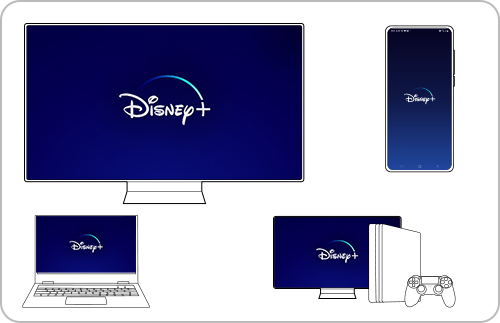
विकल्प 1. पीसी को HDMI से कनेक्ट करें
स्टेप 1. अपने लैपटॉप या पीसी पर DISNEY+ वेबसाइट खोलें और लॉग इन करें।
स्टेप 2. अपने Samsung स्मार्ट टीवी और लैपटॉप या पीसी को HDMI केबल से कनेक्ट करें।
स्टेप 3. होम > सोर्स > HDMI चुनें , फिर DISNEY+ टीवी स्क्रीन पर दिखाई देना चाहिए।
विकल्प 2. स्मार्टफ़ोन को HDMI से कनेक्ट करें
स्टेप 1. अपने सेल फोन और टीवी को HDMI (USB टाइप-C से HDMI) का उपयोग करके कनेक्ट करें।
स्टेप 2. यदि आप अपने मोबाइल फोन पर जारी रखना > शुरू पर टैप करते हैं , तो यह टीवी स्क्रीन पर दिखाई देगा।
विकल्प 3. स्मार्टफ़ोन या टैबलेट से कनेक्ट करें:
जांचें कि क्या आपके टीवी पर स्मार्ट व्यू फ़ंक्शन समर्थित है। यदि यह है, तो आप अपने मोबाइल डिवाइस पर DISNEY+ ऐप डाउनलोड करके चला सकते हैं।
स्टेप 1. कनेक्ट करने के लिए स्मार्ट व्यू > फ़ोन → अन्य डिवाइस पर टैप करें ।
स्टेप 2. टीवी चुनें और अभी प्रारंभ करें बटन पर टैप करें।
नोट: SmartThings ऐप स्मार्ट व्यू फ़ंक्शन के बिना फोन के लिए उपलब्ध है।
विकल्प 4. गेमिंग कंसोल या स्ट्रीमिंग डिवाइस से कनेक्ट करें:
PS4 पर, पावर बटन दबाएँ और PlayStation स्टोर पर जाएँ और Disney+ को खोजें और डाउनलोड करें। वेबसाइट (disneyplus.com/begin) पर जाएँ और लॉग इन करें, फिर स्क्रीन पर प्रदर्शित 8 अंकों का पिन कोड डालें।
•समर्थित डिवाइस में शामिल हैं: Amazon Fire TV / Apple TV (चौथी पीढ़ी और बाद के संस्करण) / Chromecast / Play station / Xbox / Xfinity Flex and X1 TV Box
नोट: अधिक जानकारी के लिए कृपया अपने डिवाइस की उपयोगकर्ता मार्गदर्शिका देखें।
टिप्पणी:
- यदि आपको अपने Samsung स्मार्ट टीवी के साथ कोई समस्या आ रही है, तो आपको हमेशा यह जांच कर लेनी चाहिए कि क्या कोई सॉफ़्टवेयर अपडेट उपलब्ध है, क्योंकि इनमें आपकी समस्या का समाधान हो सकता है।
- डिवाइस के स्क्रीनशॉट और मेनू डिवाइस मॉडल और सॉफ़्टवेयर संस्करण के आधार पर भिन्न हो सकते हैं।
Thank you for your feedback!
Please answer all questions.





